Как да се свържете WiFi - у дома, на лаптоп, компютър, телефон

Мобилната мрежа ви позволява да получите на относителната свобода на движение в цялата стая в безжична зона адаптер действия в дома или офиса и да се отърве от проводниците. Почти без да изпитват проблеми с равнището на качеството и данни.
Съвременните стандарти позволяват да се получи стабилен сигнал е в зависимост от разстоянието от точка. Въпреки това, мощността на предавателя и размера на антената свързан с точката за достъп, ще зависи комуникация зона на покритие, устойчивостта на съединението, така че организацията на безжичната мрежа, трябва да се дава на този етап внимание.
Как да се свържете с WiFi на лаптоп
Преди да включите WiFi на лаптоп, уверете се, че е подходящо мрежова карта е активирана. Обикновено, за изпълнението му отговаря или специален превключвател или комбинация от клавиши (или и двете, и други), както и мрежовата карта да бъде включен в Windows.
Ако имате Windows XP, след това, преди да свържете видите списък с безжични мрежи:

В Windows 7, нещата са още по-прости. Уверете се, че всички ни компютър вижда всяка мрежа, се казва, иконата в системния трей:
Вижте списъка с налични мрежи:


Как да се свържете с WiFi на компютъра си
Някои компании произвеждат компютри, оборудвани с Wi-Fi модули, благодарение на това, можете да свържете компютъра си с WiFi. Това дава възможност да ги използват, без да елементарно, че понякога е много удобно.
Можете също така да си купи само адаптер за свързване към USB порт или монтира в компютъра си под формата на плащане, която е още по-за предпочитане, тъй като повечето адаптери идва с подвижна антена, и можете да вземете оборудване за постигане на най-доброто ниво на сигнала.
Можете да използвате вградения в Windows (когато е свързан към мрежа, виж предишната точка), и от трета страна полезност доставени. Пример за такава програма е снабден с адаптери от D-Link:

За подробни инструкции за използването на инструменти на трети страни трябва да попитате за доставчици на оборудване.
За Windows Mobile е най-добре да използвате помощната програма IPAQ Wireless. Стартирайте инструмента:
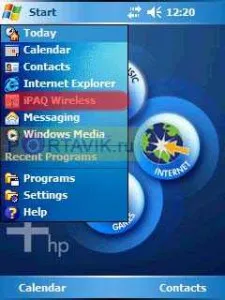
Symbian poklyuchit WiFi за още по-лесно. Ходим на съответната точка от менюто, мрежата търсите. Ако не се намери нищо, операционната система ще ви подкани да изберете скрита мрежа:

Как да се свържете вашия iPhone към WiFi
В IOS настройките WiFi са скрити малко по-дълбоко, но за да се свържете вашия iPhone да WiFi не е голяма работа. Отиди на елемента от менюто Settings-> Общи, след което изберете под-мрежа и в това подменю Wi-Fi. включват:


Как да се свържете с WiFi за Android
И най-накрая се анализират WiFi свързаност на система Android. Отиваме в настройките на безжични модули и включват Wi-Fi модул, ако не е вече:


Тези предмети могат да бъдат полезни